Participa numa reunião Zoom e não tem permissão para gravar? Se é o anfitrião ou tem autorização para tal, sabe que pode usar a funcionalidade nativa da aplicação para captar a chamada na íntegra. Contudo, se não lhe for concedida essa permissão, não poderá usar a opção de gravação. Se precisa de gravar a reunião Zoom sem permissão, este artigo apresenta soluções eficazes. Iremos também abordar como efetuar esta gravação num dispositivo Android.
Como Gravar Reuniões Zoom sem Permissão no Windows 10 e Android
Importante: Os métodos descritos abaixo foram testados em PCs com Windows 10, e poderão necessitar de ajustes noutros sistemas operativos. É necessário ter a aplicação Zoom instalada no seu computador.
Método 1: Usar a Barra de Jogos Xbox no Windows 10
O Windows 10 e versões posteriores incluem a Barra de Jogos Xbox, que permite gravar o ecrã de qualquer aplicação de jogos. Esta ferramenta permite gravar reuniões Zoom sem permissão no seu PC. Para iniciar a gravação, é preciso abrir a aplicação Zoom e usar os comandos necessários.
1. Pressione simultaneamente as teclas Windows + G para abrir a Barra de Jogos Xbox no seu PC.
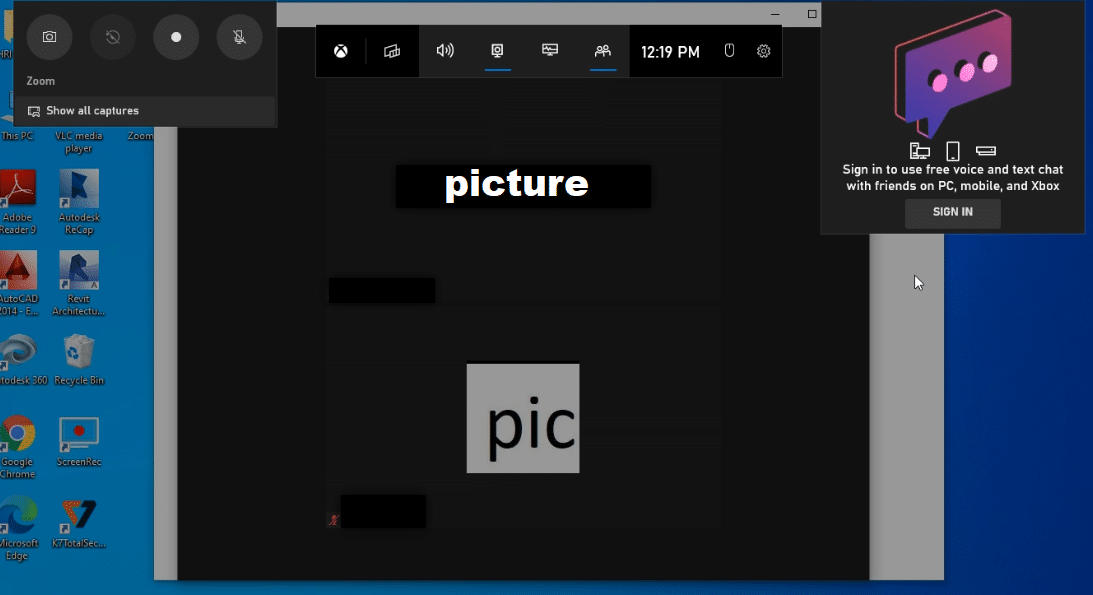
2. Assim que a interface de gravação aparecer, clique no botão “Gravar” na barra “Mostrar todas as capturas”, no canto superior esquerdo do ecrã.
Nota 1: Alternativamente, pode iniciar a gravação do ecrã pressionando as teclas Windows + Alt + R.
Nota 2: A gravação será interrompida se maximizar ou minimizar a janela.
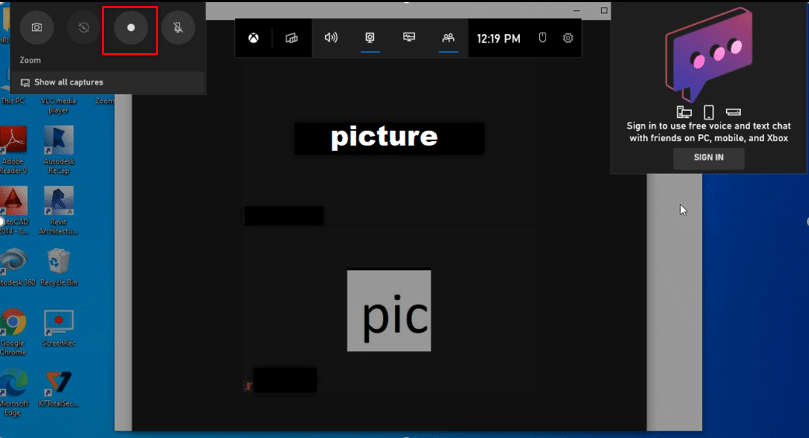
3. Para interromper a gravação, clique no botão “Parar” na barra.
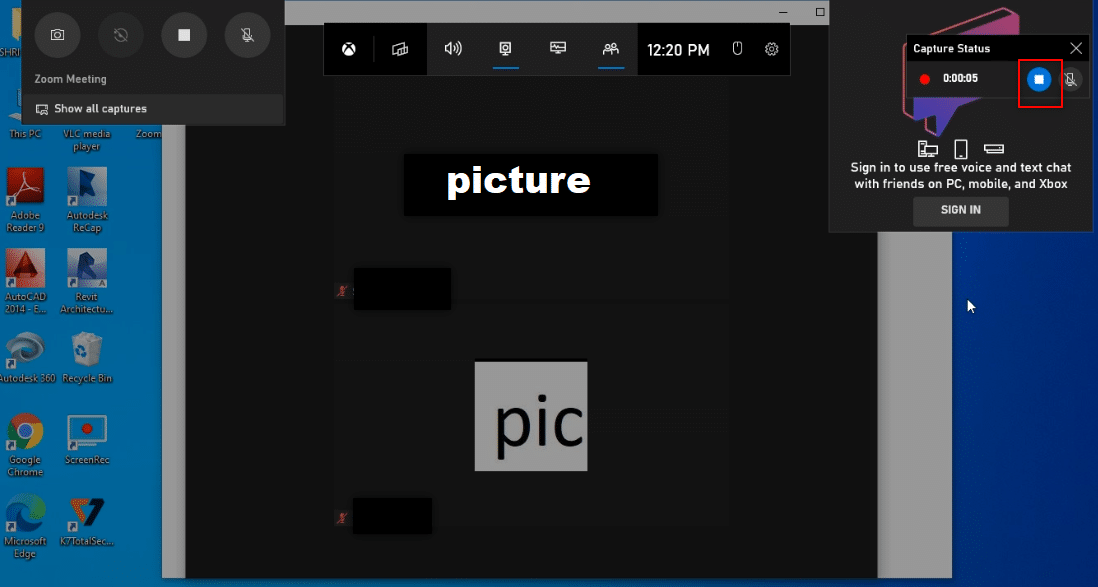
4. O vídeo gravado estará na pasta “Capturas” dentro da pasta “Vídeos” do seu PC.
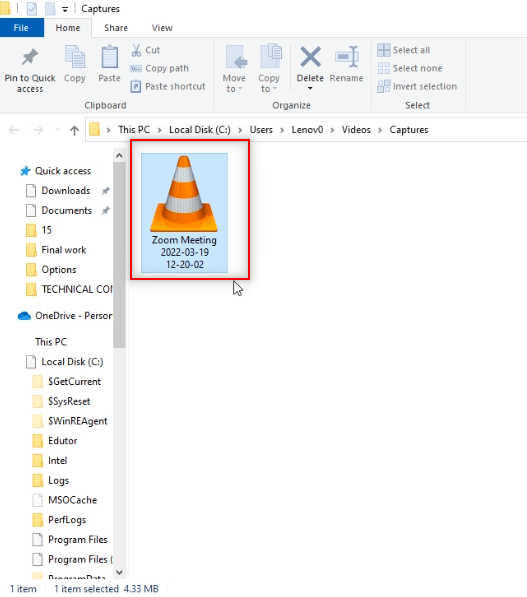
Método 2: Usar o Gravador de Ecrã Online da Apowersoft
Se procura uma solução gratuita para gravar a reunião Zoom sem permissão, pode usar o site mencionado neste método. Não é necessário instalar qualquer aplicação no PC; apenas terá de instalar um “launcher” a partir do site. Siga os passos descritos abaixo:
1. Abra o Chrome através do menu de pesquisa.
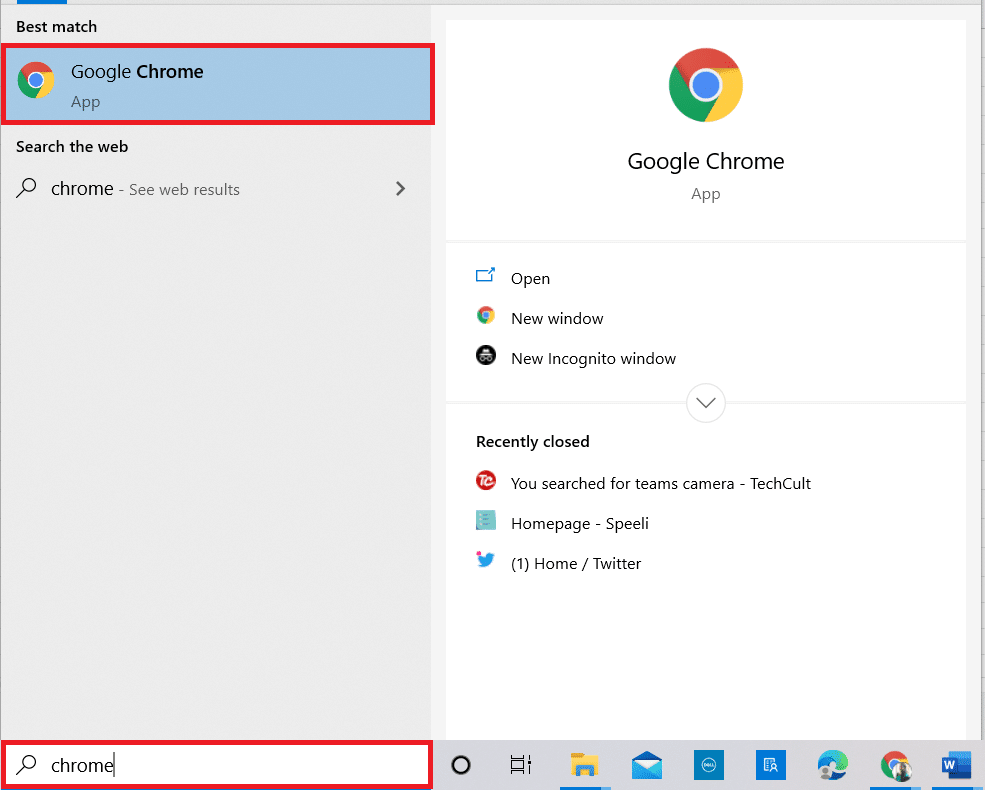
2. Visite o site da Apowersoft.
3. Clique em “Começar a Gravar” para iniciar o processo.
Nota: Se preferir, pode descarregar a aplicação clicando no botão “Download App”.
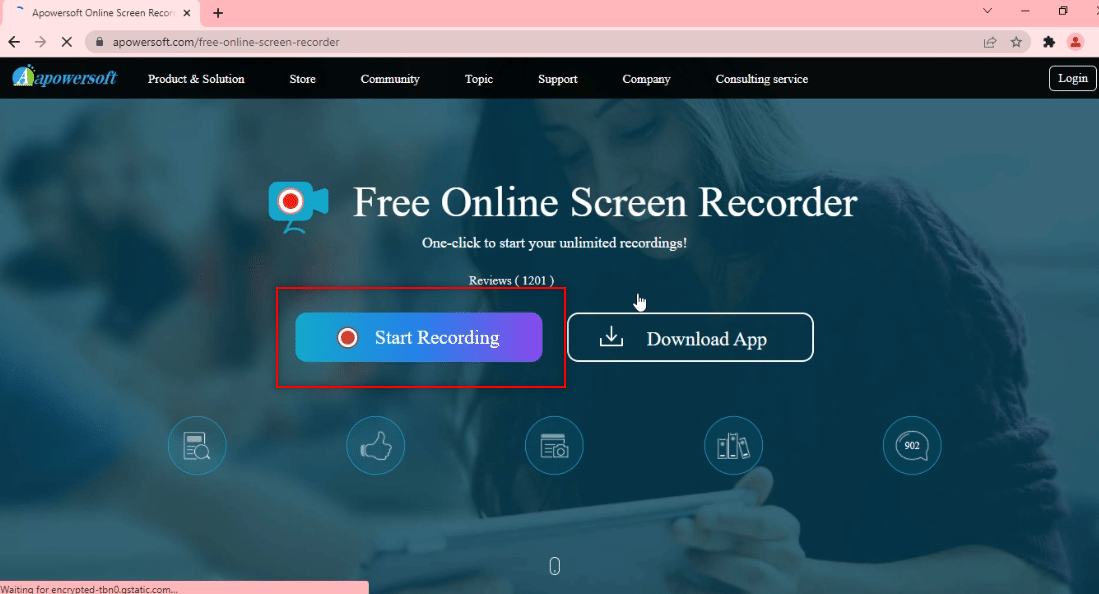
4. Clique no botão “Download Launcher” para descarregar o instalador para o seu PC.
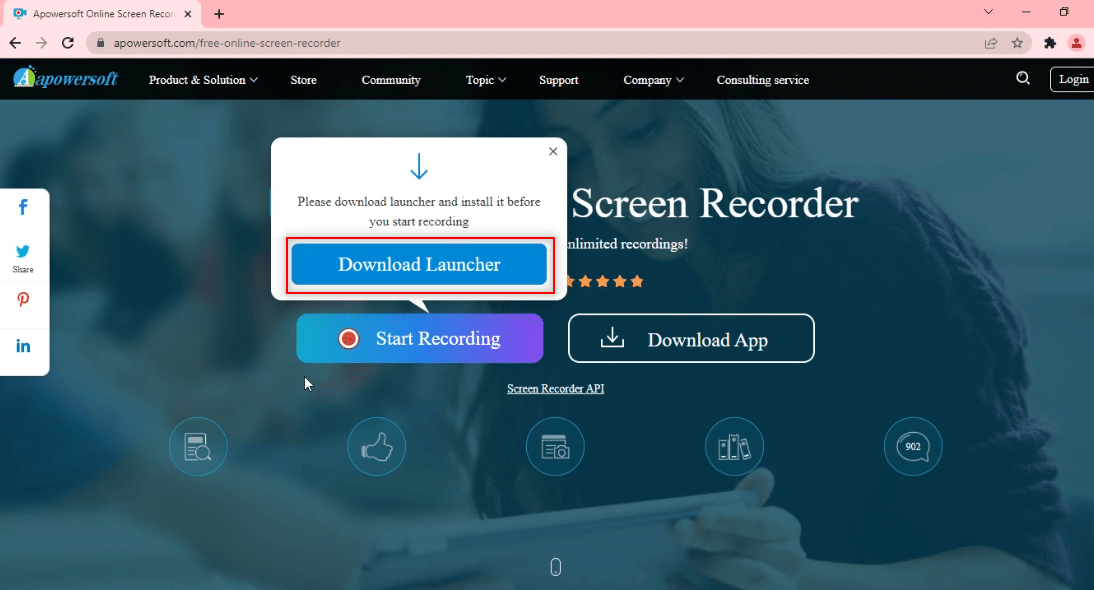
5. Execute o programa instalador para o instalar no PC.
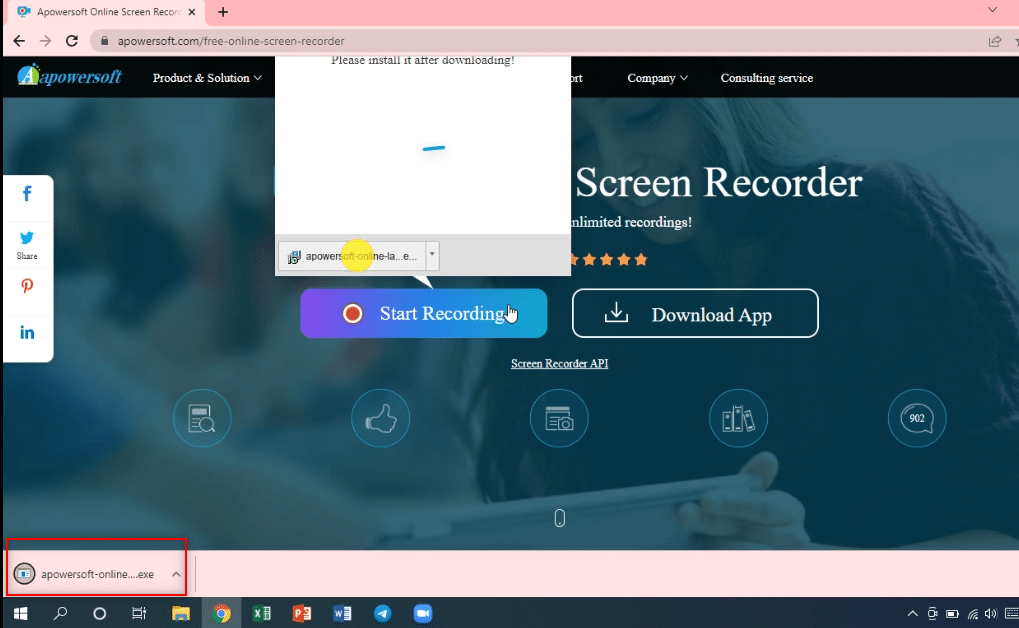
6. Clique em “Sim” na janela de confirmação.
7. Clique no botão “Abrir Apowersoft Online Launcher” para aprovar o inicializador.
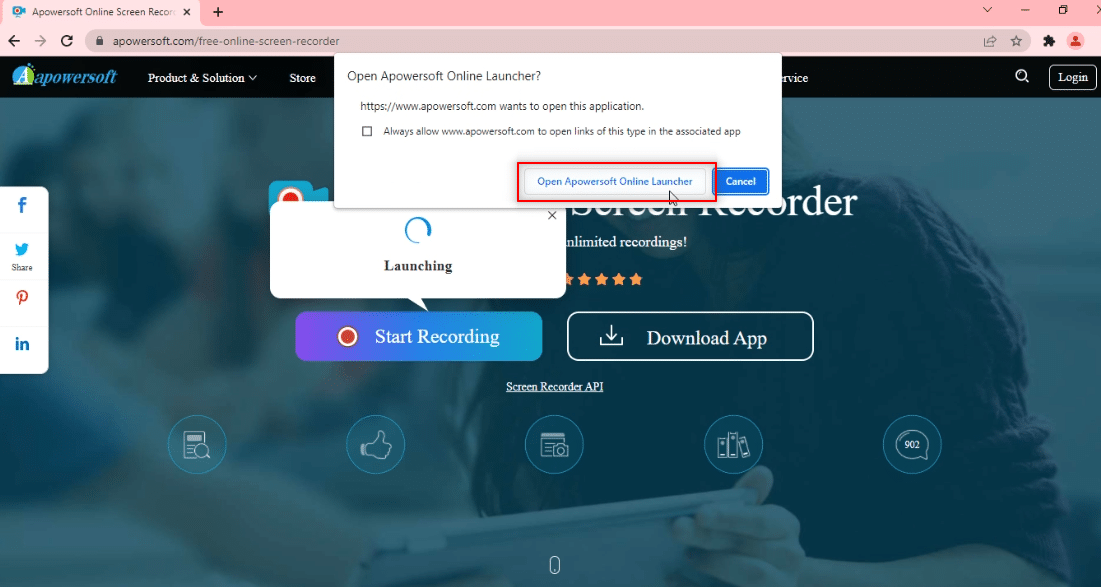
8. Após a instalação do “launcher”, pode escolher o modo de ecrã completo (“Tela Cheia”) ou gravar uma parte específica do ecrã (“Região”).

9. Para parar a gravação, clique no botão “Parar”.
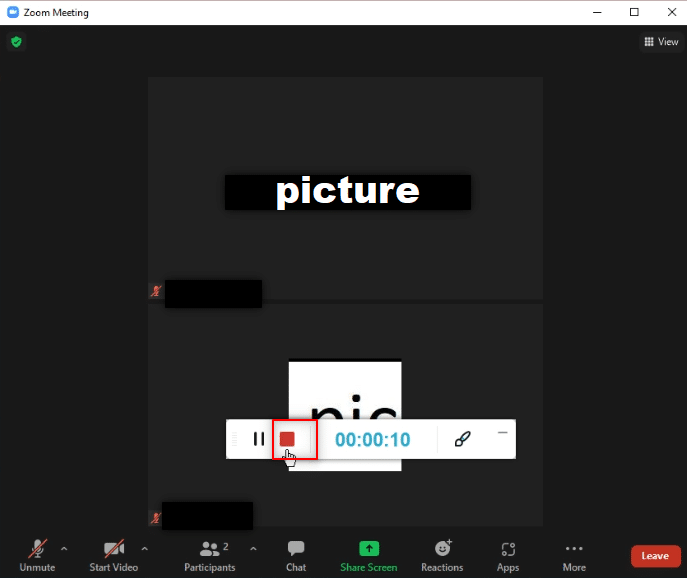
10. Clique em “Abrir pasta” para aceder ao vídeo gravado.
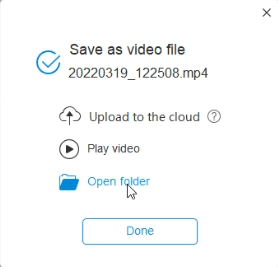
11. O arquivo de vídeo estará na pasta “Apowersoft Online Screen Recorder”, dentro da pasta “Documentos” do seu PC.
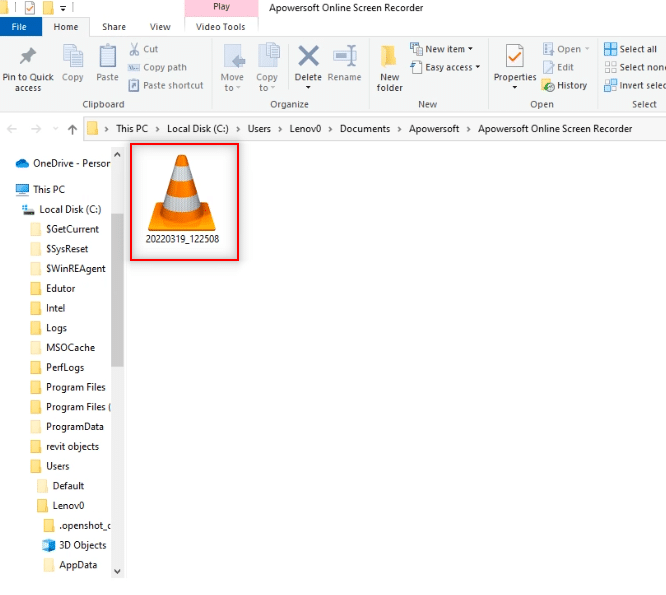
Método 3: Utilizar a Aplicação ScreenRec no PC
Se procura uma aplicação fiável para gravar as suas reuniões sem interrupções, o ScreenRec é uma ótima opção. Para começar, terá de descarregar a aplicação ScreenRec e instalá-la no seu PC. Siga os seguintes passos:
1. Abra o Chrome como fez anteriormente.
2. Visite a página oficial do ScreenRec.
3. Clique no botão “Obtenha gratuitamente”.
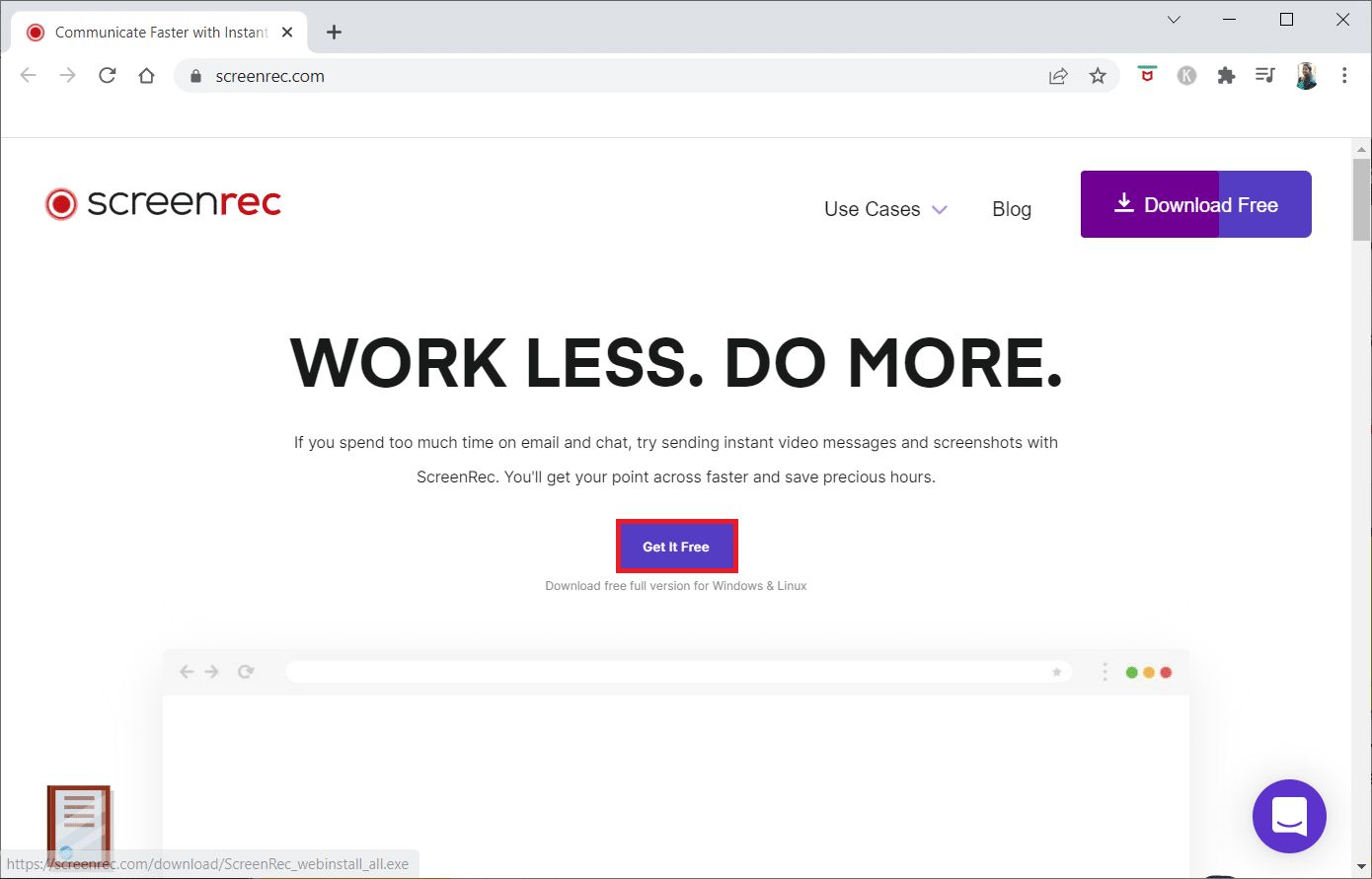
4. Clique no arquivo instalador descarregado, na parte inferior do ecrã.
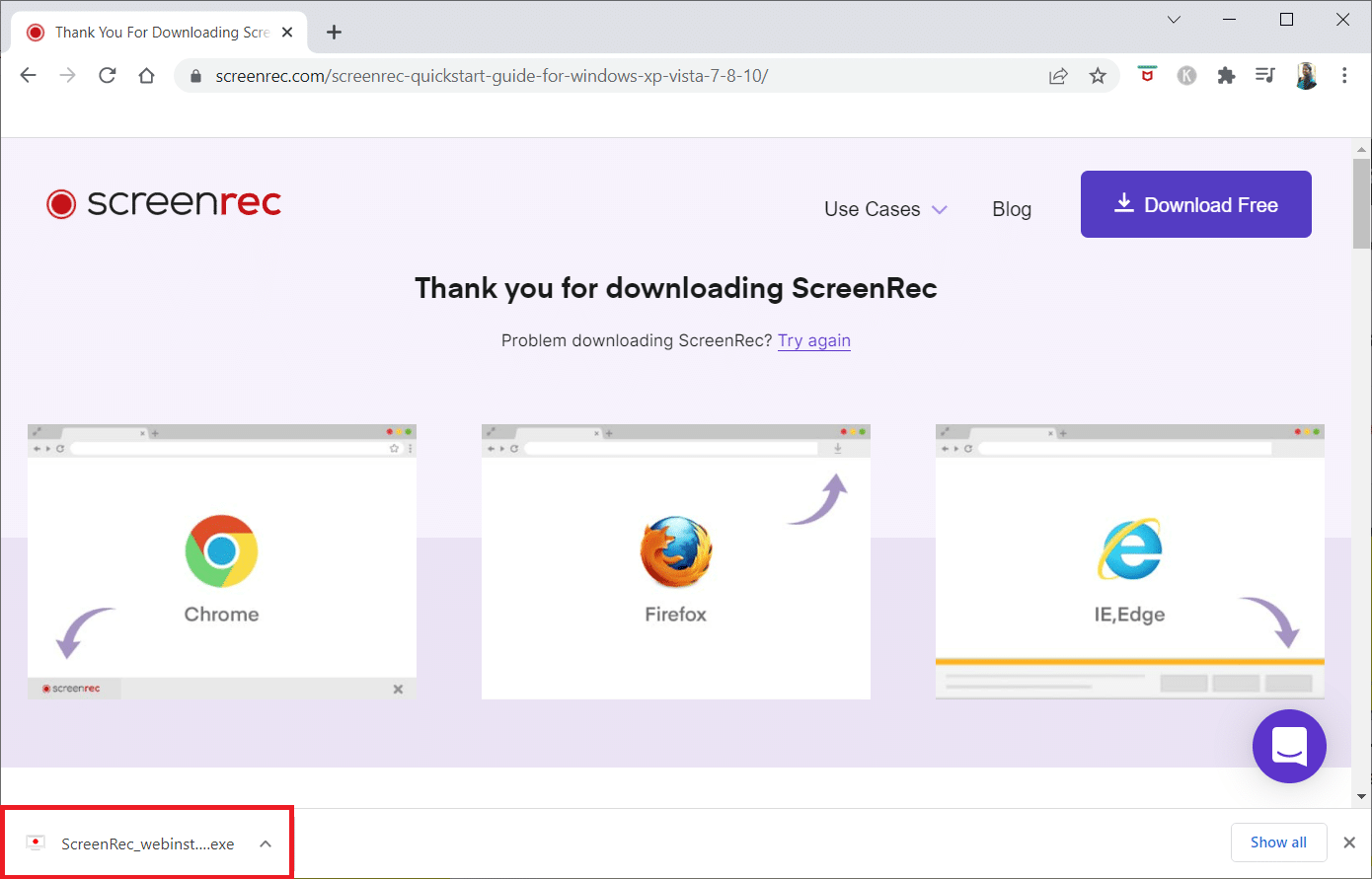
5. Clique em “Avançar” na janela de configuração.
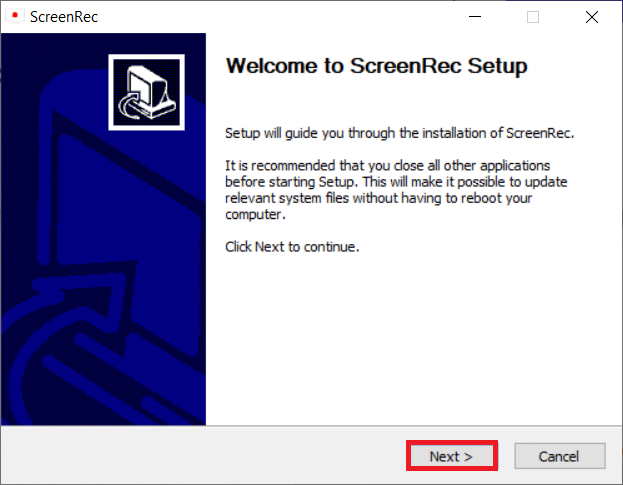
6. Clique em “Concordo” na janela seguinte.
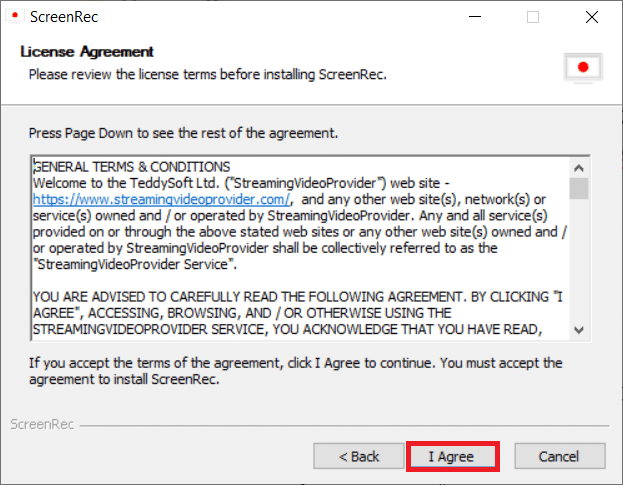
7. Escolha o local de instalação da aplicação e clique em “Avançar”.
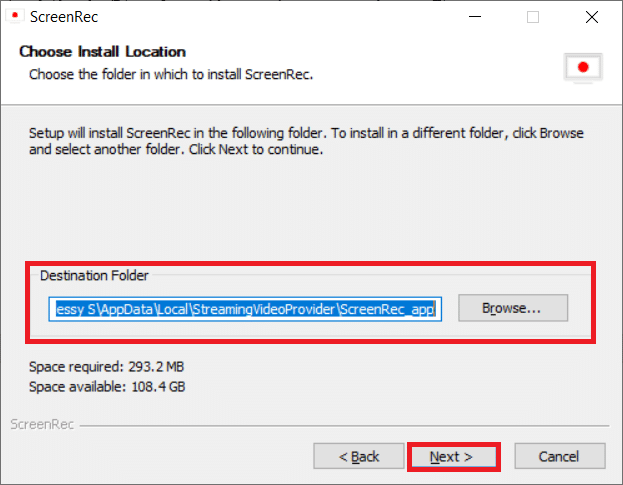
8. Novamente, clique em “Avançar” na janela de instalação seguinte.
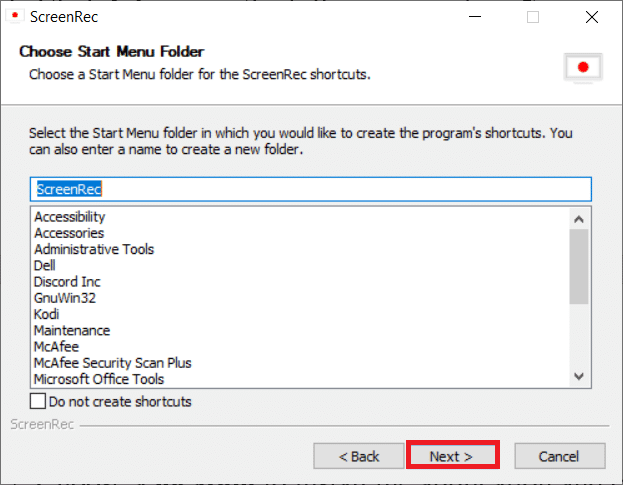
9. Clique em “Concluir” para finalizar a instalação.
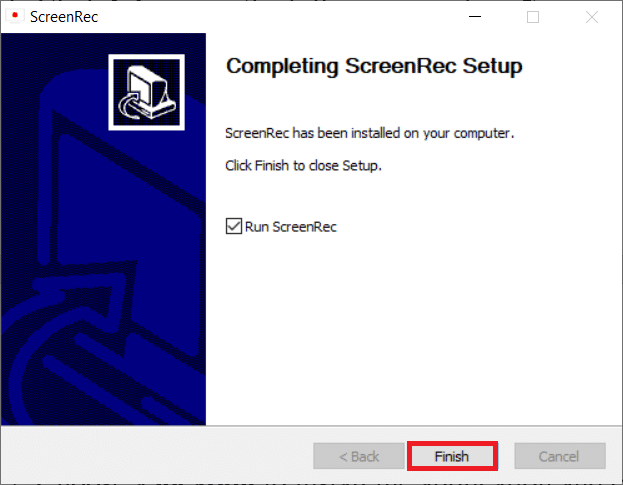
Nota: Pode fixar a aplicação na área de trabalho. Neste exemplo, a barra de aplicações ScreenRec foi fixada no lado direito do ecrã.
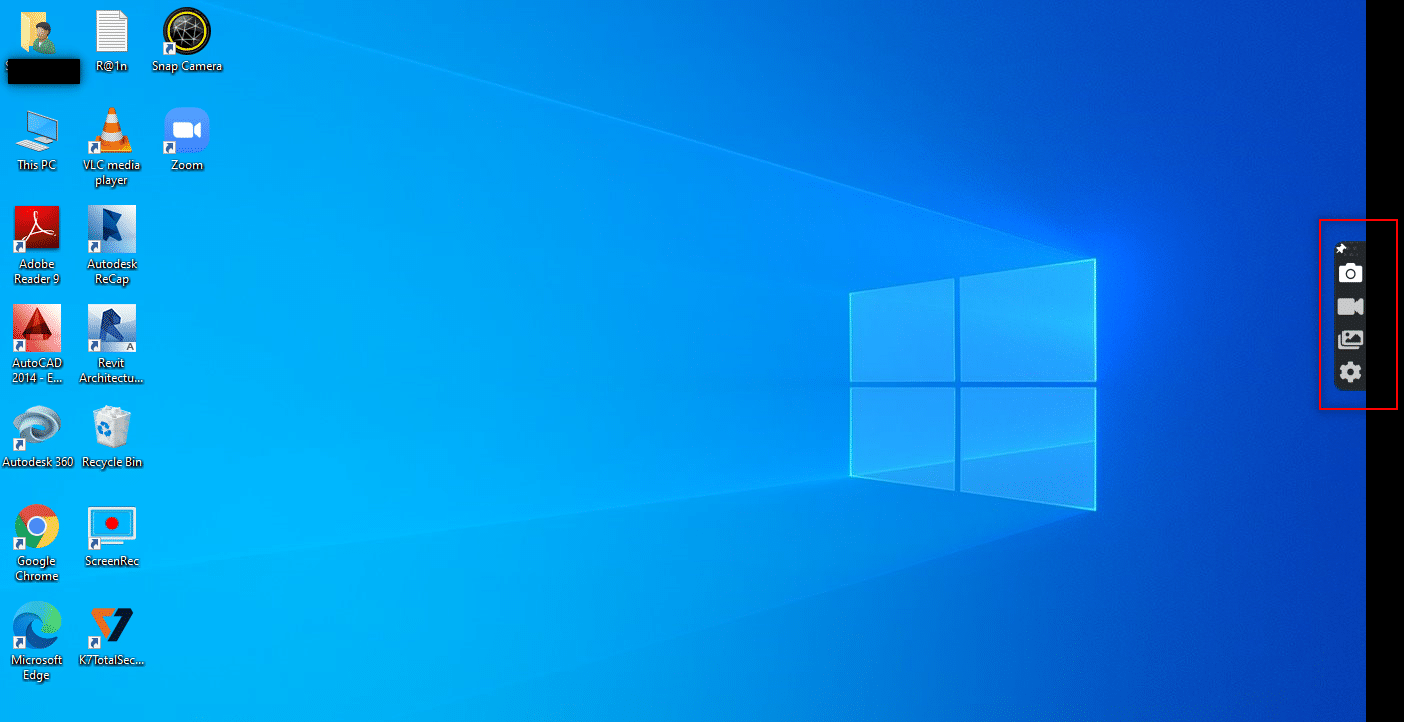
10. Para gravar o ecrã, clique no botão “Vídeo” na barra lateral e use o rato para escolher a área de gravação.
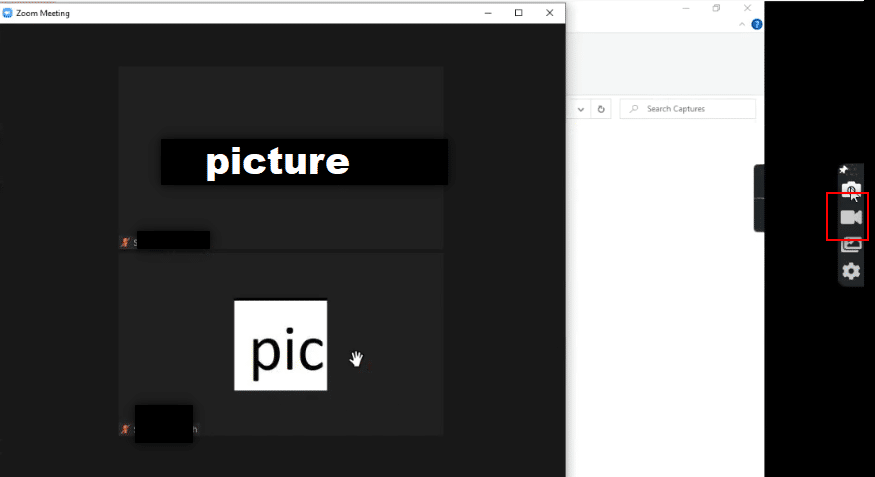
11. A aplicação iniciará a gravação da área escolhida. Uma barra aparecerá na parte superior da área selecionada.
Nota: O botão “Vídeo” piscará na barra lateral durante o processo de gravação.
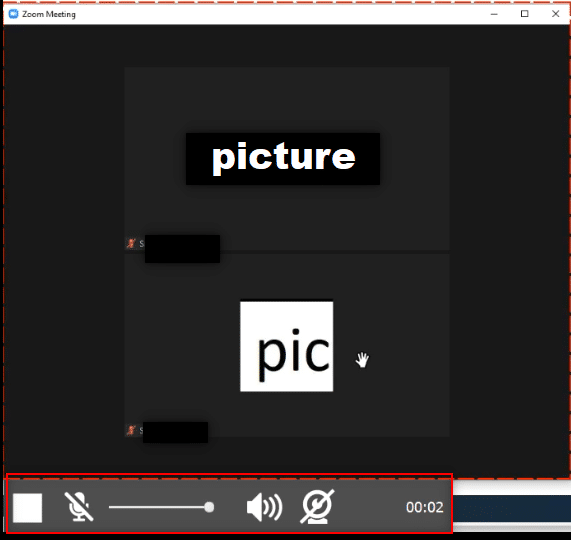
12. Para parar a gravação, clique no botão “Parar”.
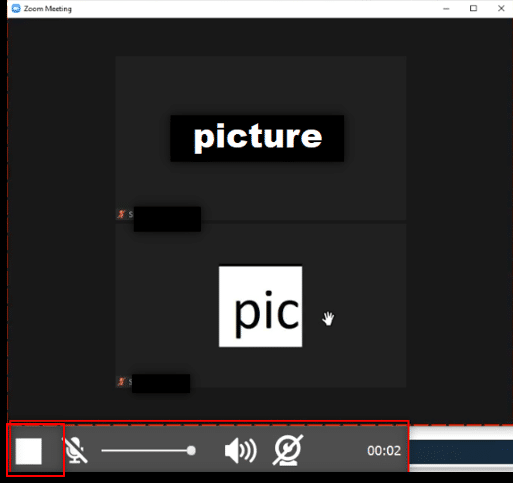
13. Clique no botão “Download” na parte inferior do ecrã para guardar o ficheiro no seu PC.
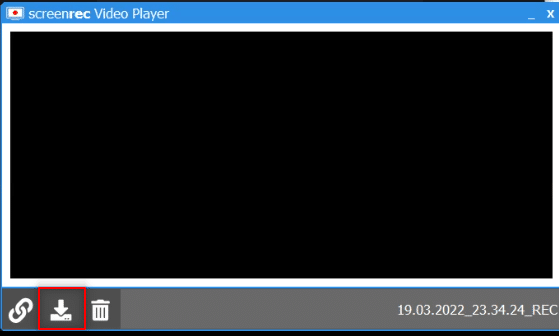
Nota: Nas definições da barra lateral, pode ajustar as suas preferências, como ativar o áudio do sistema durante a gravação.
Método 4: Gravar Reuniões Zoom no Android
Se procura uma solução para gravar reuniões Zoom sem permissão no Android, este método pode ajudar. Alguns smartphones incluem uma opção nativa para gravar o ecrã através da opção “Capturar tela” na barra de notificações. Se o seu dispositivo não tiver esta função, pode usar a aplicação XRecorder.
1. Abra a Play Store no seu dispositivo.
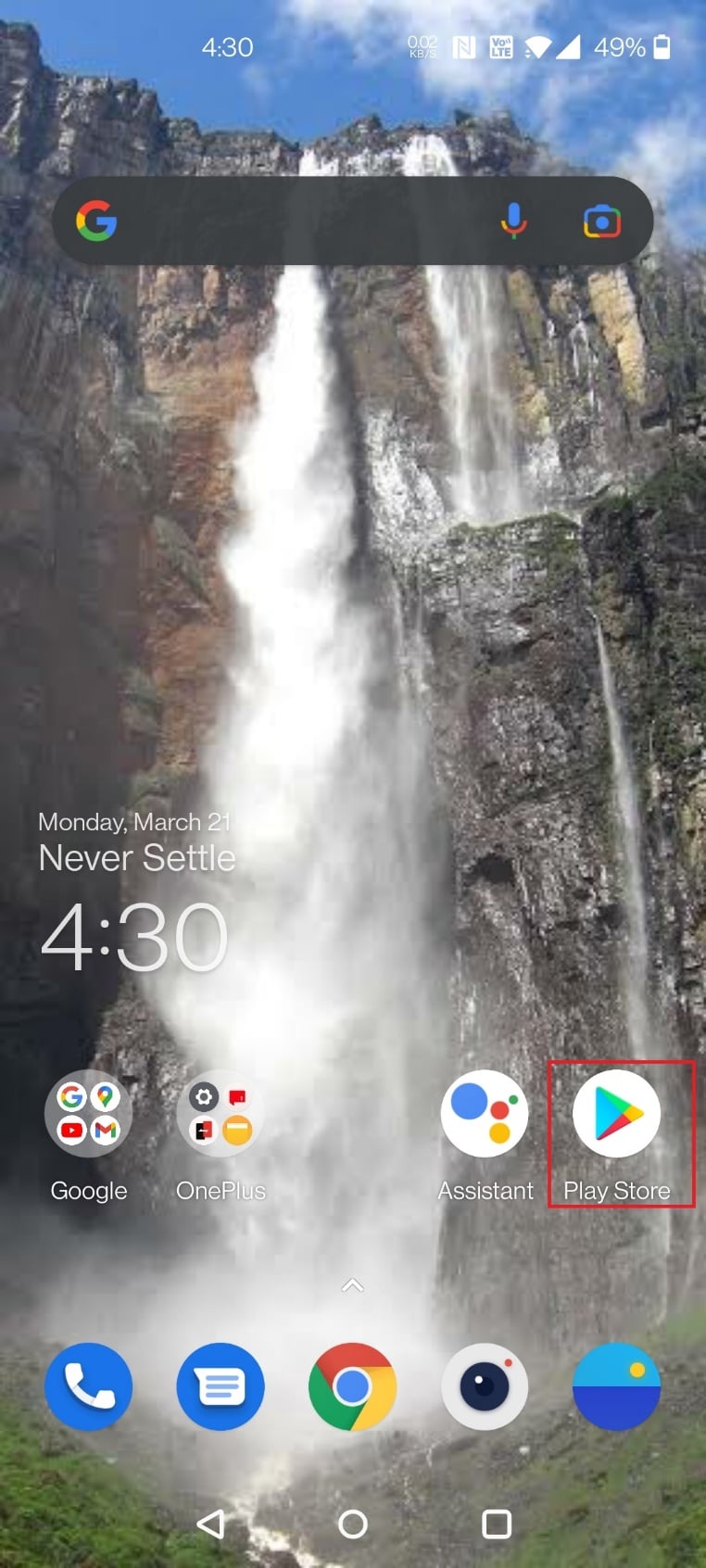
2. Pesquise por “XRecorder” na barra de pesquisa e instale a aplicação no seu telefone Android.
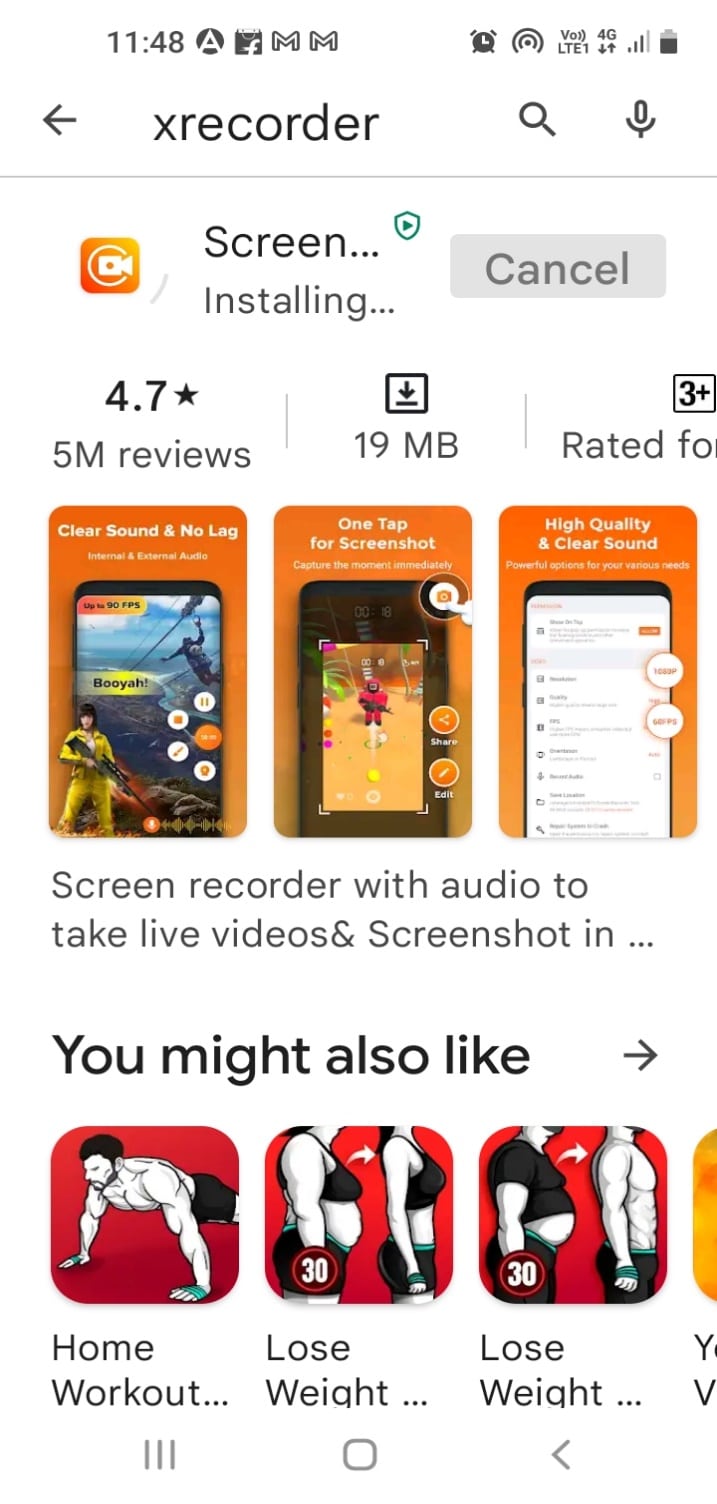
3. Permita que a aplicação XRecorder mostre a opção de gravação na barra de notificações do seu dispositivo.
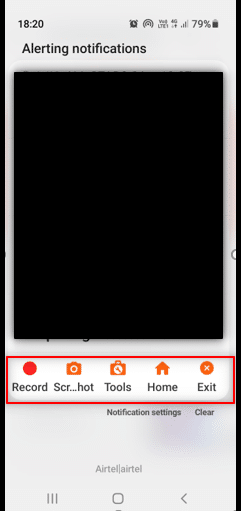
4. Toque no botão “Gravar” na barra de notificações para começar a gravar o ecrã.
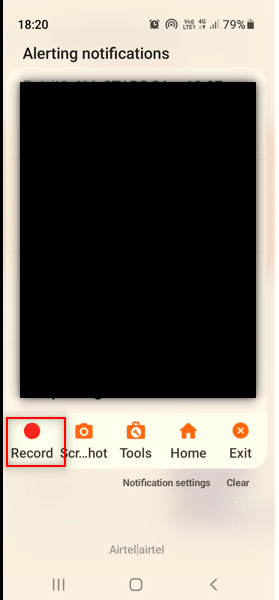
5. Volte à reunião Zoom na aplicação Zoom.
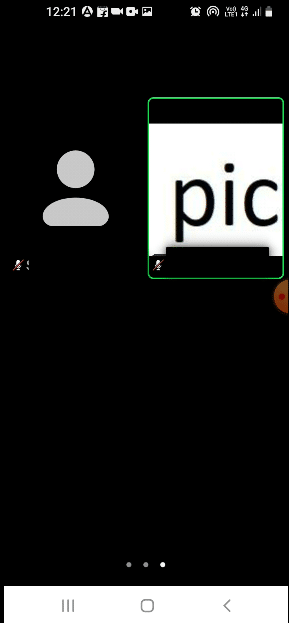
6. Toque no botão “Parar” na lateral do seu Android.
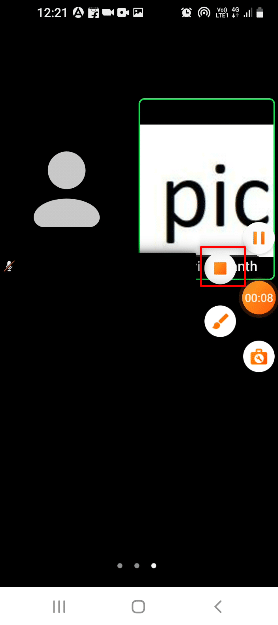
7. O ficheiro de vídeo gravado será guardado na aplicação XRecorder e também na sua Galeria.
Assim, é possível gravar reuniões Zoom sem permissão no Android.
***
Esperamos que este artigo lhe tenha sido útil e que tenha aprendido como gravar reuniões Zoom sem permissão no Windows 10 ou Android. É importante ter em conta que, ao partilhar o seu ecrã durante a reunião, outros participantes podem ver a sua gravação. Por favor, deixe-nos as suas sugestões e dúvidas na secção de comentários. Diga-nos também que outros temas gostaria de explorar.